Path Copy Copy: 灵活的文件路径复制工具
在Windows操作系统中,复制文件通常只需简单的拖放操作即可完成。然而,当用户需要更高级的操作时,例如复制文件路径或者文件名,Windows的默认功能就显得不够灵活。比如,Windows本身并不允许用户直接复制文件的完整路径到剪贴板,也无法在不选中文件名的情况下快速复制文件名。此时,Path Copy Copy这款小巧的开源应用程序就派上了用场。
Path Copy Copy 旨在让用户能够轻松地将文件的各种路径复制到剪贴板,方便快速粘贴。它的运作方式非常便捷,完全通过右键菜单集成,无需打开额外的界面。
该软件的安装过程简单快捷,没有任何捆绑软件或广告插件。安装完成后,Path Copy Copy会自动添加到鼠标右键菜单中。最基本的功能是复制文件或文件夹的名称或路径,但其真正强大的之处在于它提供了多种不同的复制命令,用户可以通过子菜单选择:
| 复制简称 |
| 复制长名称 |
| 复制短路径 |
| 复制长路径 |
| 复制短父文件夹路径 |
| 复制长父文件夹路径 |
| 复制短 UNC 路径 |
| 复制长 UNC 路径 |
| 复制短 UNC 父文件夹路径 |
| 复制长 UNC 父文件夹路径 |
| 复制 Internet 路径 |
| 复制 Unix 路径 |
| 复制 Cygwin 路径 |
使用方法非常直接。当您选择其中一个复制命令时,相应的路径信息就会被复制到剪贴板,您就可以将其粘贴到任何文档或文本文件中。

如果您需要更精细的控制,Path Copy Copy 还提供了一些额外的自定义选项。通过在右键菜单中点击“设置”选项,您可以根据个人喜好调整一些高级设置。
例如,在“命令”选项卡下,您可以通过勾选复选框来指定哪些复制命令应该出现在右键菜单或子菜单中,甚至两者都显示。开发人员称该工具采用了模块化架构,这意味着子菜单中的每个选项实际上都是一个独立的插件。因此,您可以方便地随时启用或禁用任何命令。对于高级用户,还可以在“自定义命令”选项卡中指定相关参数后,添加并使用自己定义的复制命令。
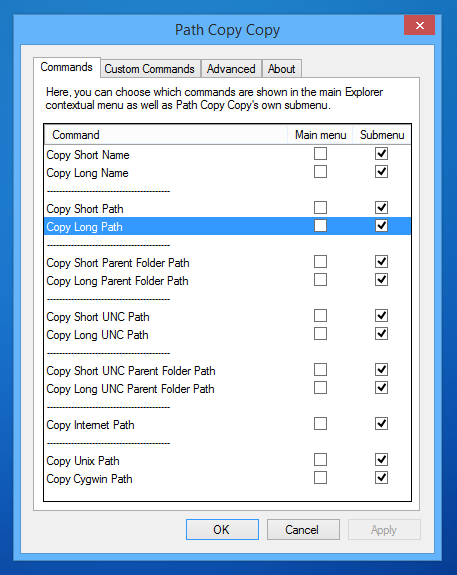
总而言之,如果您需要一款可以将各种类型的文件路径快速复制到剪贴板的工具,Path Copy Copy 绝对值得一试。它兼容 Windows XP、Windows Vista、Windows 7 和 Windows 8 等多个旧版本操作系统。